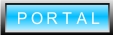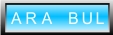<<< Gezgin Penceresinin Sabitlenmesi >>>
Windows, oturumu her kapattığınızda görev çubuğunun ve tabii ki gezgin penceresinin büyüklüğünü ve konumunu kaydeder. Söz konusu değerlerin değişmemesini, pencerenin konumunun ve büyüklüğünün sabit kalmasını istiyorsanız, Kayıt Defterine bir ek
<<< Explorer Gibi Masaüstünüzde Ayrı Çalıştırın >>>
Bunun yapmak için Regedit’ den “HKEY_CURRENT_USER\Software\Microsoft\Windows \ CurrentVersion\Explorer” anahtarına ulaşın ve bu anahtar altında yeni bir DWORD değeri oluşturun. İsim olarak “DesktopProcess” yazın ve değerini “1” yapın.
<<< Sistemi Hızlı Kapatın >>>
HKEY_LOCAL_MACHINE\SYSTEM\ControlSet001\Control\Wa itToKillServiceTimeout anahtarındaki değeri düşürün.
<<< Boot performansını Yükseltin >>>
HKEY_LOCAL_MACHINE\SYSTEM\CurrentControlSet\Contro l\Session Manager\Memory Management\PrefetchParameters anahtarına ulaşın ve buradaki “EnablePrefetcher” değerini “5” yapın.
<<< NumLock Açılsın >>>
Her açılışta NumLockun açılması için HKEY_CURRENT_USER\Control Panel\Keyboard anahtarına ulaşın ve buradaki “InitialKeyboardIndicators” değerini 2 yapın. Eğer değer yoksa Yeni/Dize Değeri diyerek yeni bir dize değeri oluşturun.
<<< Sağ Menüye “Klasöre Kopyala” , “Klasöre Taşı” Öğelerini Eklemek >>>
Bunun için öncelikle HKEY_CLASSES_ROOT\AllFilesystemObjects\shellex\Con textMenuHandlers anahtarına ulaşın ve burada iki tane yeni anahtar oluşturup bunlara “Copy To” ve “Move To” adlarını verin. Ardından soldaki menülerde Varsayılan değerlere şunları girin.
Move To için : {C2FBB631-2971-11D1-A18C-00C04FD75D13}
Copy To için : {C2FBB630-2971-11D1-A18C-00C04FD75D13}
<<< Pencereler Bıraktığınız Gibi Kalsın >>>
Herhalde birçok kullanıcı bundan rahatsızlık duyuyor hatta sinir bozucu bir hale geliyordur. Bundan kurtulmak için Regedit den HKEY_CURRENT_USER\Software\Microsoft\Windows\Shell NoRoam anahtarı altındaki BagMRU anahtarını silin.
<<< İstenmeyen XP Bileşenlerini Kaldırın >>>
C:\Windows\Inf klasörünü açın. Araçlar/Klasör Seçeneklerinden gizli klasörleri açın. Klasör içinde bulunan SYSOC.INF dosyasını metin editörü ile açın her satırdaki hide sözcüğünü kaldırın ve dosyayı tekrar kaydedin. Daha sonra Başlat/Denetim Masası/Ekle-Kaldır/Windows bileşenlerini ekle-kaldır düğmesine tıklayarak istemediğiniz bileşenleri kaldırın.
<<< Daha fazla işlemci gücü >>>
Başlat-Çalıştır-Aç satırına:"Rundll32.exe advapi32.dll,ProcessIdleTasks" yaz ve tamam.
<<< %20 internet hızı artışı >>>
Windows xp professional %80 internet hızını kullanmanıza izin veriyor İnternetinizin hızını % 20 arttırabilmek için
Başlat >çalıştır >gpedit.msc >bilgisayar yapılandırıcısı >yönetim şablonları >ağ >Qus paket zamanlayıcısı >ayarlanabilen bant genişliğini sınırla >etkin >bant genişlik sınırı = 0 >uygula >TAMAM
(önceki bant genişlik ise=20)
<<< START > RUN" Listesi Silinsin >>>
Regedit, ya da "cmd.exe"yi çalıştırırken "start > run" deyip isimlerini yazarız, bir süre sonra bu liste oldukça kabarır. Bu listeyi silmek için "start > run -regedit" deyip "HKEY_CURRENT_USERSoftwareMicrosoftWindows CurrentVersionExplorer RunMRU" anahtarına gidin, burada ki tüm değerleri silebilirsiniz.
<<< Düzenli İnternet Explorer UPDATE'lerini Engellemek >>>
Windows XP dahilindeki internet explorer 6.0 her 30 günde bir kendisi için yeni bir güncelleme olup olmadığını kontrol eder . Gerçekten bir güncelleme varsa ve bu yüklenmezse , XP yeni bir hatırlatma penceresiyle devamlı olarak karşınıza çıkar .
İpucu : Eğer gerekli olursa güncellemeleri manuel olarak başlatmanız daha iyi olacaktır . Bunun için "Başlat /Çalıştır" komutunu çalıştırın ve "Gurup ilkesi" penceresine ulaşmak için "gpedit.msc" dosyasını açın .Önce, bu penceredeki "Bilgisayar yapılandırması /Yönetim Şablonları/Windows Bileşenleri/İnternet Explorer" başlığını ve ardından ,burada bulunan "Internet Explorer yazılım güncelleştirmeleri için Dönemsel Denetlemeyi devre dışı bırak" seçeneğini aktif hale getirin.